¿Cómo puedo rellenar una factura de Yardi a Portfolio Financials?
Nota
La información de estas preguntas frecuentes es específica del producto Portafolio Financiero en Procore. Póngase en contacto con su Punto de contacto de Procore para obtener más información.Contexto
La conciliación de facturas le permite cambiar la fecha de las facturas que se crearon fuera de Procore, o antes de utilizar Portfolio Financials para su proyecto. Esto es útil si acaba de empezar a utilizar Portfolio Financials y necesita conciliar facturas que aún no se han añadido a Procore. La conciliación de las facturas garantizará que los totales de su sistema de contabilidad coincidan con los totales de Procore.
Consideraciones importantes:
- Las facturas rellenadas deben aplicarse a un desglose de partidas (SOV) codificado, y solo se pueden utilizar los códigos del SOV. Esto significa que, si alguien pagó una factura en Yardi que utilizó códigos que no estaban en el SOV, usted no podrá rellenar esa factura a el mismo SOV.
- Las facturas asignadas no pueden reponerse.
- Las facturas no se pueden reponer por segunda vez.
Sugerencia
Si NO está utilizando una integración pero necesita reponer las facturas en Portfolio Financials, consulte ¿Cómo reponer una factura en Portfolio Financials?Respuesta
- Desde la pantalla de conciliación, puede identificar un pago en la columna Yardi PTD que no coincide con el importe en Procore.
- Haga clic en Enlace a la factura.
Nota: la primera vista que aparece muestra la información de la factura Yardi, incluidos los códigos de categoría que se utilizaron, junto con el Total.
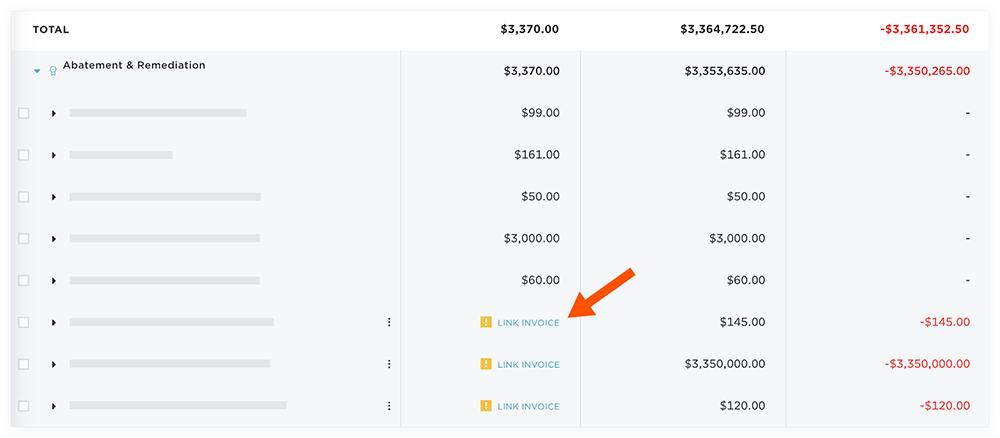
- La siguiente pantalla mantiene una referencia de la versión de Yardi en la parte superior, y en la parte inferior de la pantalla es donde se puede crear la versión de Procore.
Nota: aunque el proceso está automatizado en la medida de lo posible, las facturas deben rellenarse manualmente. Esto se debe a que el SOV en Procore puede ser mucho más detallado que las facturas resumidas en Yardi. - El importe exacto que se pagó en cada código de categoría se muestra (en la captura de pantalla de abajo), y solo esa cantidad se puede rellenar en el SOV, en las partidas que coinciden. Los códigos se muestran en esta pantalla, a diferencia de la pantalla normal de presentación de facturas.
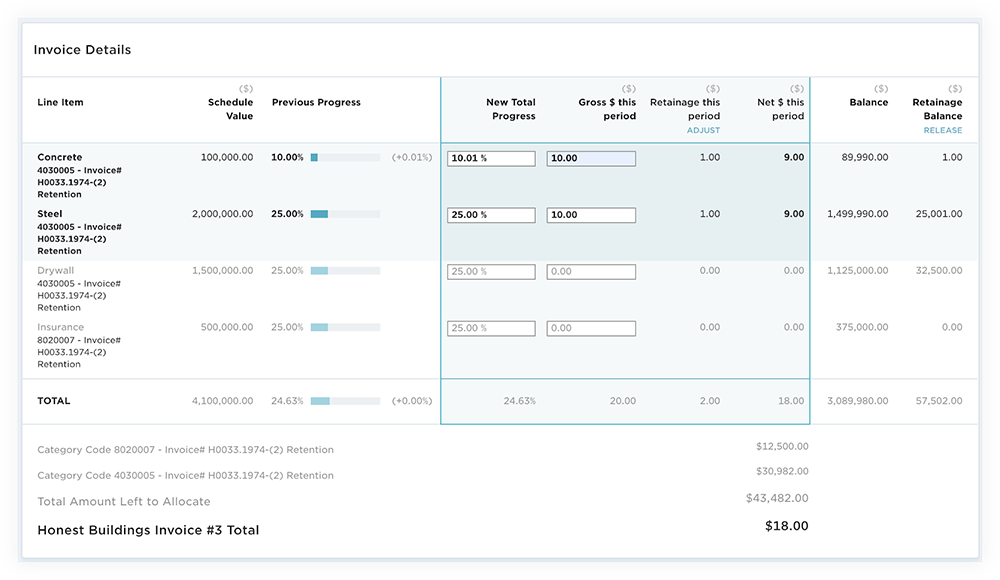
- Una vez que se ha rellenado toda la factura con los códigos de categoría correctos, se puede presentar la factura.
- La factura rellenada adquiere automáticamente el estado de "Sincronizada y aprobada". Además, se actualiza el porcentaje de realización, por lo que los proveedores verán en la Sala de Contratación que no pueden facturar por la misma parte del trabajo.
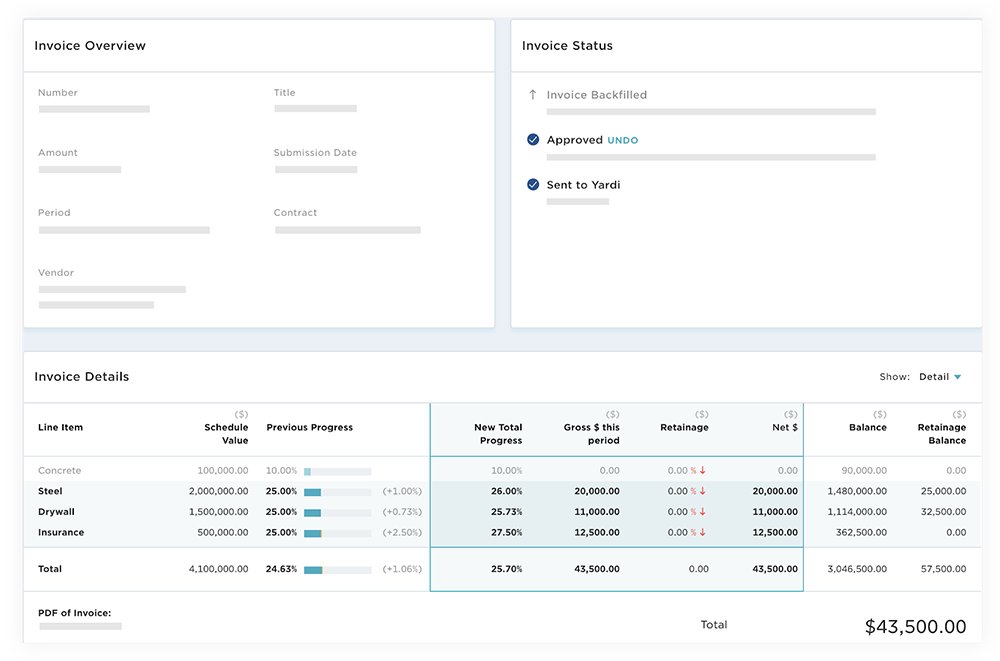
Nota: la pantalla de reconciliación para la factura rellenada muestra los importes de Procore y Yardi en sus propias columnas, junto con ningún importe en la columna "Diferencia", ya que los importes ahora coinciden.


